Cisco Intrusion Detection System Sensor アクセサリ パッケージの内容 およびインストレーション手順
目次
Cisco Intrusion Detection System Sensor アクセサリ パッケージの内容およびインストレーション手順
IDS-4235 および IDS-4250 アクセサリの取り付け
Cisco Intrusion Detection System Sensor アクセサリ パッケージの内容およびインストレーション手順
このマニュアルでは、Sensor のアクセサリ パッケージの内容をリストし、Cisco Intrusion Detection System(IDS)Sensor のベゼルおよびオプション装置の設置方法について説明します。
アクセサリ パッケージの内容
次のアイテムは Cisco IDS-4210 Sensor のアクセサリ パッケージに入っています。
–![]() Cisco Intrusion Detection System CD
Cisco Intrusion Detection System CD
–![]() Cisco Intrusion Detection Sensor Accessories Contents and Installation Instructions
Cisco Intrusion Detection Sensor Accessories Contents and Installation Instructions
–![]() Cisco Intrusion Detection System Sensor Installation and Safety Note
Cisco Intrusion Detection System Sensor Installation and Safety Note
–![]() Cisco Intrusion Detection System Sensor Configuration Note Version 3.0
Cisco Intrusion Detection System Sensor Configuration Note Version 3.0
–![]() Release Notes for Cisco Intrusion Detection System Sensor Version 3.0(1)S4
Release Notes for Cisco Intrusion Detection System Sensor Version 3.0(1)S4
–![]() Cisco Secure Intrusion Detection System Signature Engines Version 3.0
Cisco Secure Intrusion Detection System Signature Engines Version 3.0
次のアイテムは Cisco IDS-4235 Sensor および IDS-4250 Sensor のアクセサリ パッケージに入っています。
•![]() Cisco IDS 4235 Sensor または 4250 Sensor のベゼル
Cisco IDS 4235 Sensor または 4250 Sensor のベゼル
–![]() Cisco Intrusion Detection System CD
Cisco Intrusion Detection System CD
–![]() Cisco Intrusion Detection Sensor Accessories Contents and Installation Instructions
Cisco Intrusion Detection Sensor Accessories Contents and Installation Instructions
–![]() Cisco Intrusion Detection System Sensor Installation and Safety Note
Cisco Intrusion Detection System Sensor Installation and Safety Note
–![]() Cisco Intrusion Detection System Sensor Configuration Note Version 3.0
Cisco Intrusion Detection System Sensor Configuration Note Version 3.0
–![]() Release Notes for Cisco Intrusion Detection System Sensor Version 3.0(1)S4
Release Notes for Cisco Intrusion Detection System Sensor Version 3.0(1)S4
–![]() Cisco Secure Intrusion Detection System Signature Engines Version 3.0
Cisco Secure Intrusion Detection System Signature Engines Version 3.0
IDS-4210 アクセサリの取り付け
IDS-4210 Sensor のベゼルおよびセンターマウント ブラケットまたはフロントマウント ブラケットを取り付けます。
ベゼルの取り付けと取り外し
IDS-4120 Sensor のベゼルの取り付けおよび取り外しには、次の手順を実行します。
ステップ 1![]() ベゼルの下部のタブを Sensor のスロットの位置に合せます。
ベゼルの下部のタブを Sensor のスロットの位置に合せます。
ステップ 2![]() ベゼルの両端のタブを Sensor のスロットの位置に合せます。
ベゼルの両端のタブを Sensor のスロットの位置に合せます。
ステップ 4![]() ベゼルを Sensor から取り外すには、両端にあるタブを押してベゼルを持ち上げます。
ベゼルを Sensor から取り外すには、両端にあるタブを押してベゼルを持ち上げます。
センターマウント ブラケットの取り付け
ブラケットを 2 本支柱のオープン フレーム リレー ラックに取り付けるには、次の工具と部品が必要です。
•![]() 取り付け穴に印をつけるためのマスキング テープまたはフェルト ペン
取り付け穴に印をつけるためのマスキング テープまたはフェルト ペン
センターマウント ブラケットを 2 本支柱のオープン フレーム リレー ラックに取り付けるには、次の手順を実行します。
ステップ 2![]() 2 本の支柱に、取り付け位置の上下の印をつけます。
2 本の支柱に、取り付け位置の上下の印をつけます。
ステップ 3![]() 2 つのうち 1 つのブラケットを Sensor の側面にあるネジ穴の上に合せます(図 1 を参照)。
2 つのうち 1 つのブラケットを Sensor の側面にあるネジ穴の上に合せます(図 1 を参照)。
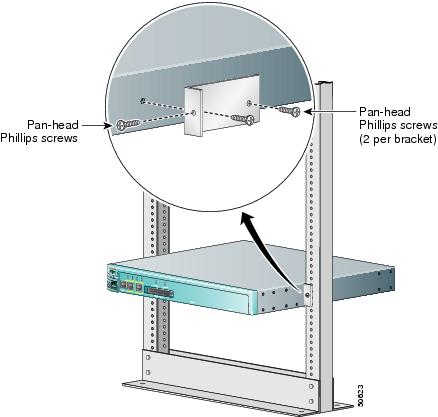
ステップ 4![]() ネジを 2 個使用して、Sensor のシャーシにブラケットを固定します(図 1 を参照)。
ネジを 2 個使用して、Sensor のシャーシにブラケットを固定します(図 1 を参照)。
ステップ 5![]() ステップ 4 を繰り返して、システムの反対側に残りのブラケットを取り付けます。
ステップ 4 を繰り返して、システムの反対側に残りのブラケットを取り付けます。
ステップ 6![]() 2 本の支柱の間の位置に Sensor を持ち上げます。この位置には、印をつけた穴の 1 つ上の穴にマウント ブラケットの穴を合せてあります(図 1 を参照)。
2 本の支柱の間の位置に Sensor を持ち上げます。この位置には、印をつけた穴の 1 つ上の穴にマウント ブラケットの穴を合せてあります(図 1 を参照)。
ステップ 7![]() マウント ブラケットから左右の支柱の正面にネジを通し、システムをラックに固定します(図 1 を参照)。
マウント ブラケットから左右の支柱の正面にネジを通し、システムをラックに固定します(図 1 を参照)。
フロントマウント ブラケットの取り付け
2 本支柱のオープン フレーム リレー ラックにフロントマウント ブラケットを取り付けるには、次の工具と部品があることを確認してください(フロントマウント ブラケットのアセンブリ キットにあります)。

(注) フロントマウント ブラケット アセンブリは、スライド レール システムには使用できません。サーバは 図 2 に示すように、ラックにしっかりと固定する必要があります。


フロントマウント ブラケットを取り付けるには、次の手順を実行します。
ステップ 1![]() Sensor の電源がオフになっていて、コンセントに接続されていないことを確認します。
Sensor の電源がオフになっていて、コンセントに接続されていないことを確認します。
ステップ 2![]() 付属のネジを使用してシャーシ補助ブラケットを Sensor の両側面に 1 つずつ取り付けます。各側に 3 個のネジを使用します。
付属のネジを使用してシャーシ補助ブラケットを Sensor の両側面に 1 つずつ取り付けます。各側に 3 個のネジを使用します。
ステップ 3![]() ラックに付属のネジを使用して、ラックマウント ブラケットをラックに取り付けます。
ラックに付属のネジを使用して、ラックマウント ブラケットをラックに取り付けます。
ステップ 4![]() Sensor のシャーシ補助ブラケットを、ラックに取り付けたラックマウント ブラケットにスライドさせます。
Sensor のシャーシ補助ブラケットを、ラックに取り付けたラックマウント ブラケットにスライドさせます。
ステップ 5![]() ラックに付属のボルトを使用して、Sensor の前面フランジをラックに固定します。
ラックに付属のボルトを使用して、Sensor の前面フランジをラックに固定します。

(注) 正しく固定されると、Sensor がチャネル バー上で前後に動かなくなります。
IDS-4235 および IDS-4250 アクセサリの取り付け
IDS-4235 および IDS-4250 Sensor にはベゼル アクセサリが付属しています。 表 1 に注文可能なオプションのアクセサリの一覧を示します。
•![]() 「1000BaseSX モニタリング インターフェイスの設置」
「1000BaseSX モニタリング インターフェイスの設置」
ベゼルの取り付けと取り外し
IDS-4235 または IDS-4250 Sensor にベゼルを取り付ける、または取り外すには、次の手順を実行します。
ステップ 1![]() ベゼルの右側のタブを、Sensor の取り付けタブのスロットの位置に合せます。
ベゼルの右側のタブを、Sensor の取り付けタブのスロットの位置に合せます。
ステップ 2![]() ベゼルの左側を押し、Sensor の所定の位置に取り付けます。
ベゼルの左側を押し、Sensor の所定の位置に取り付けます。
ステップ 3![]() ベゼルを取り外すには、左側のタブを押してベゼルを持ち上げます。
ベゼルを取り外すには、左側のタブを押してベゼルを持ち上げます。
電源モジュールの設置
2 台目の、ホットプラグ可能冗長電源モジュールおよび電源モジュールの冷却用ファンを設置できます。
電源モジュールおよびファンを設置するには、次の手順を実行します。
b.![]() シャーシ リリース ボタンを押して、Sensor のカバーを外します。
シャーシ リリース ボタンを押して、Sensor のカバーを外します。
c.![]() システムの背面のタブを使用して Sensor のカバーの左側を持ち上げます。
システムの背面のタブを使用して Sensor のカバーの左側を持ち上げます。
d.![]() システムの背面のタブを使用して Sensor のカバーの右側を持ち上げます。
システムの背面のタブを使用して Sensor のカバーの右側を持ち上げます。
ステップ 2![]() 電源モジュール ベイの後ろに新しい電源モジュールの冷却用ファンを取り付けます(図 3 を参照)。
電源モジュール ベイの後ろに新しい電源モジュールの冷却用ファンを取り付けます(図 3 を参照)。

(注) ファンのフィンガー ガードが Sensor の後方を向いていること、またファンの電源コードがシステム ボードの電源コネクタの方向に向いていることを確認します(図 3 を参照)。
ステップ 3![]() ファンの電源ケーブルを、電源モジュール ベイ パーティションの長方形の開口部に通します(図 3 を参照)。
ファンの電源ケーブルを、電源モジュール ベイ パーティションの長方形の開口部に通します(図 3 を参照)。
ステップ 4![]() 新しい電源モジュールを設置するには、電源モジュールにある突起を、対応するシャーシのノッチに合せ、シャーシの中に下ろします(図 3 を参照)。
新しい電源モジュールを設置するには、電源モジュールにある突起を、対応するシャーシのノッチに合せ、シャーシの中に下ろします(図 3 を参照)。

警告 Power Distribution Board(PDB) のコネクタは高電圧です。金属カバーを PDB から外したり PDB のコネクタや電源モジュールに触れたりしないでください。
ステップ 5![]() 電源モジュールのエッジ コネクタが PDB コネクタに完全にはまるまで、電源モジュールを PDB の方向にスライドさせます(図 3 を参照)。
電源モジュールのエッジ コネクタが PDB コネクタに完全にはまるまで、電源モジュールを PDB の方向にスライドさせます(図 3 を参照)。

b.![]() システム カバーの左側を閉じ、エッジに沿ってしっかりと押し、定位置に固定します。
システム カバーの左側を閉じ、エッジに沿ってしっかりと押し、定位置に固定します。
ステップ 7![]() 新しい電源ケーブルを、Sensor の背面パネルにある電源モジュール 2 のケーブル コネクタ(PS2)に接続します。
新しい電源ケーブルを、Sensor の背面パネルにある電源モジュール 2 のケーブル コネクタ(PS2)に接続します。
1000BaseSX モニタリング インターフェイスの設置
IDS-4250 シリーズの Sensor に 1000BaseSX モニタリング インターフェイス(ファイバ NIC)を設置できます。

(注) 1000BaseSX モニタリング インターフェイスはCommand & Control(コマンドと制御)インターフェイスとしてはサポートされていません。

1000BaseSX モニタリング インターフェイスを設置するには、次の手順を実行します。
b.![]() シャーシ リリース ボタンを押して、Sensor のカバーを外します。
シャーシ リリース ボタンを押して、Sensor のカバーを外します。
c.![]() システムの背面のタブを使用して Sensor のカバーの左側を持ち上げます。
システムの背面のタブを使用して Sensor のカバーの左側を持ち上げます。
d.![]() システムの背面のタブを使用して Sensor のカバーの右側を持ち上げます。
システムの背面のタブを使用して Sensor のカバーの右側を持ち上げます。
a.![]() シャーシ背面にあるスロット リリース ピンを引いて PCI スロットのカバーをアンロックし、スロット リリースを手前に引きます。
シャーシ背面にあるスロット リリース ピンを引いて PCI スロットのカバーをアンロックし、スロット リリースを手前に引きます。
ステップ 3![]() 1000BaseSX モニタリング インターフェイスをライザー カードの上部 PCI スロットに挿入します。このとき、カードが定位置に固定されるように、十分に圧力をかけます。
1000BaseSX モニタリング インターフェイスをライザー カードの上部 PCI スロットに挿入します。このとき、カードが定位置に固定されるように、十分に圧力をかけます。


(注) 下部の PCI スロットに 1000BaseSX モニタリング インターフェイスを設置する構成はサポートされていません。
ステップ 4![]() シャーシの背面をチェックし、カードが PCI スロットと同一平面であることを確認します。次に、元の位置に PCI スロット リリースを戻し、PCI スロットを定位置にロックします。
シャーシの背面をチェックし、カードが PCI スロットと同一平面であることを確認します。次に、元の位置に PCI スロット リリースを戻し、PCI スロットを定位置にロックします。
b.![]() システム カバーの左側を閉じ、エッジに沿ってしっかりと押し、定位置に固定します。
システム カバーの左側を閉じ、エッジに沿ってしっかりと押し、定位置に固定します。
SCSI ハード ディスク ドライブの交換
IDS-4235 および IDS-4250 Sensor には、取り外しが可能な SCSI ハード ディスク ドライブがあります。ドライブが故障した場合にハード ディスク ドライブを交換することができます。また、スペアのドライブを注文したり(部品番号 IDS-SCSI=)、構成に適用したり、ドライブを遠隔地に発送したりできます。遠隔地の管理者は、事前に構成されたドライブを設置することができます。
SCSI ハード ディスク ドライブの取り外し
SCSI ハード ディスク ドライブを取り外すには、次の手順を実行します。
ステップ 1![]() root ユーザとして Sensor にログインします。
root ユーザとして Sensor にログインします。
ステップ 2![]() プロンプトで次を入力し、システムの電源をオフにしておきます。
プロンプトで次を入力し、システムの電源をオフにしておきます。
ステップ 3![]() フロント ベゼルが取り付けられている場合は取り外します。
フロント ベゼルが取り付けられている場合は取り外します。
手順については 「ベゼルの取り付けと取り外し」 を参照してください。
ステップ 4![]() 電源ボタンを押して、Sensor の電源をオフにします。
電源ボタンを押して、Sensor の電源をオフにします。
ステップ 5![]() ハード ディスク ドライブ ハンドルを開き、ドライブを取り外します。
ハード ディスク ドライブ ハンドルを開き、ドライブを取り外します。
ステップ 6![]() ドライブ ベイが空になるまで、ハード ディスク ドライブをスライドさせて取り出します。
ドライブ ベイが空になるまで、ハード ディスク ドライブをスライドさせて取り出します。
SCSI ハード ディスク ドライブの取り付け
SCSI ハード ディスク ドライブを設置するには、次の手順を実行します。
ステップ 2![]() ハード ディスク ドライブを、ドライブ ベイに挿入します。
ハード ディスク ドライブを、ドライブ ベイに挿入します。
ステップ 3![]() ハード ディスク ドライブ ハンドルを閉じ、ドライブを定位置にロックします。
ハード ディスク ドライブ ハンドルを閉じ、ドライブを定位置にロックします。
ステップ 4![]() 電源ボタンを押して、Sensor の電源をオンにします。
電源ボタンを押して、Sensor の電源をオンにします。
手順については 「ベゼルの取り付けと取り外し」 を参照してください。

(注) 交換したドライブにはイメージがありません。ドライブをイメージするには、アップグレード CD または リカバリー CD を使用する必要があります。CD の使用方法については『Cisco Intrusion Detection System Sensor Configuration Note』を参照してください。
4 本支柱ラックの設置

スライド アセンブリの設置
ステップ 1![]() ラック キャビネットに付属のマニュアルに従って、ラック ドアを取り外します。
ラック キャビネットに付属のマニュアルに従って、ラック ドアを取り外します。
ステップ 2![]() ラック正面の垂直レールに、ラック キャビネットに設置する Sensor の底部の位置をマークします。
ラック正面の垂直レールに、ラック キャビネットに設置する Sensor の底部の位置をマークします。

(注) 各 1 U スペースの底部は穴と穴の間の狭い金属部分の中央です(一部のラック キャビネットでは、水平ラインに印があります)。
ステップ 3![]() 印をつけた元の位置から上に 44 ミリメートル(1.75 インチ)測り(または穴 3 つ分)、ラックの垂直レールに印をつけます。これは、Sensor の上部エッジの位置になります。
印をつけた元の位置から上に 44 ミリメートル(1.75 インチ)測り(または穴 3 つ分)、ラックの垂直レールに印をつけます。これは、Sensor の上部エッジの位置になります。

(注) ラックに設置する Sensor ごとに、1 U(44 ミリメートルまたは 1.75 インチ)の上下スペースの印をつけます。
ステップ 4![]() マウント ブラケットのフランジがラックにつけた印の間にはまるように、ラック キャビネットの前面にスライド アセンブリを 1 つ置きます(図 4 を参照)。
マウント ブラケットのフランジがラックにつけた印の間にはまるように、ラック キャビネットの前面にスライド アセンブリを 1 つ置きます(図 4 を参照)。

(注) マウント ブラケット前面の 3 つの穴と、垂直レールにつけた印の間の 3 つの穴の位置は合っている必要があります。
ステップ 5![]() 取り付けフランジの上下の穴に 10-32 x 0.5 インチのフランジ付きプラス ネジを 2 本挿入し、前面の垂直レールにスライド アセンブリを固定します(図 4 を参照)。
取り付けフランジの上下の穴に 10-32 x 0.5 インチのフランジ付きプラス ネジを 2 本挿入し、前面の垂直レールにスライド アセンブリを固定します(図 4 を参照)。
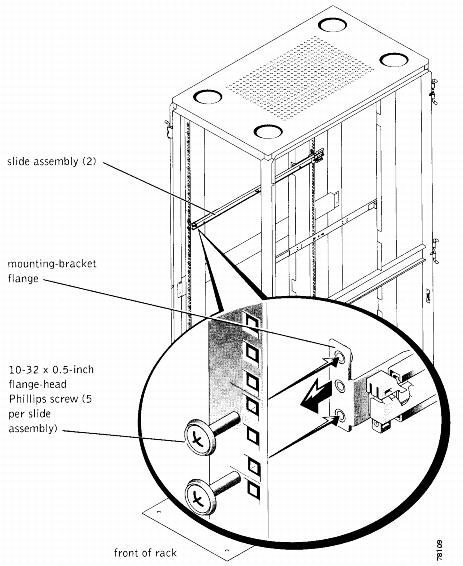
ステップ 6![]() キャビネットの背面で、取り付け穴が背面垂直レールのそれぞれの穴と合うまで、マウント ブラケットのフランジを引きます。
キャビネットの背面で、取り付け穴が背面垂直レールのそれぞれの穴と合うまで、マウント ブラケットのフランジを引きます。
ステップ 7![]() 取り付けフランジの穴に 10-32 x 0.5 インチのフランジ付きネジを 3 本挿入し、背面の垂直レールにスライド アセンブリを固定します。
取り付けフランジの穴に 10-32 x 0.5 インチのフランジ付きネジを 3 本挿入し、背面の垂直レールにスライド アセンブリを固定します。
ステップ 8![]() ステップ 3 ~ 6 を繰り返して、残りのスライド アセンブリをラックの反対側に取り付けます。
ステップ 3 ~ 6 を繰り返して、残りのスライド アセンブリをラックの反対側に取り付けます。
ステップ 9![]() スライド アセンブリが、ラック両側の垂直レールと同じ位置に取り付けられていることを確認します。
スライド アセンブリが、ラック両側の垂直レールと同じ位置に取り付けられていることを確認します。
Sensor のラックへの設置


Sensor をラックに設置するには、次の手順を実行します。
ステップ 1![]() ラックからスライド アセンブリを 2 つ、完全に引き出せる位置まで引き出します。
ラックからスライド アセンブリを 2 つ、完全に引き出せる位置まで引き出します。

ステップ 2![]() 左側のタブを押して引っぱり、Sensor のフロント ベゼルを取り外します。
左側のタブを押して引っぱり、Sensor のフロント ベゼルを取り外します。
ステップ 3![]() 伸ばしたスライドの正面に Sensor を持ち上げて乗せます。
伸ばしたスライドの正面に Sensor を持ち上げて乗せます。
ステップ 4![]() Sensor の前面底部に手を置き、もう一方の手を背面低部に置きます。
Sensor の前面底部に手を置き、もう一方の手を背面低部に置きます。
ステップ 5![]() Sensor の両側にある、背面のショルダー スクリューをスライド アセンブリの背面スロットの位置と合せる間、Sensor の背面を下に傾けます。
Sensor の両側にある、背面のショルダー スクリューをスライド アセンブリの背面スロットの位置と合せる間、Sensor の背面を下に傾けます。
ステップ 6![]() スロットに背面のショルダー スクリューをはめ込みます。
スロットに背面のショルダー スクリューをはめ込みます。
ステップ 7![]() Sensor の前面を下に傾け、前面のショルダー スクリューを Sensor のリリース ラッチの後ろにある前面スロットにはめ込みます(図 5 を参照)。
Sensor の前面を下に傾け、前面のショルダー スクリューを Sensor のリリース ラッチの後ろにある前面スロットにはめ込みます(図 5 を参照)。
Sensor のリリース ラッチは前方に移動し、ショルダー スクリューが前面スロットに到達すると跳ね返ります。

(注) Sensor をスライド アセンブリから移動する場合は、Sensor のリリース ラッチを使用します。
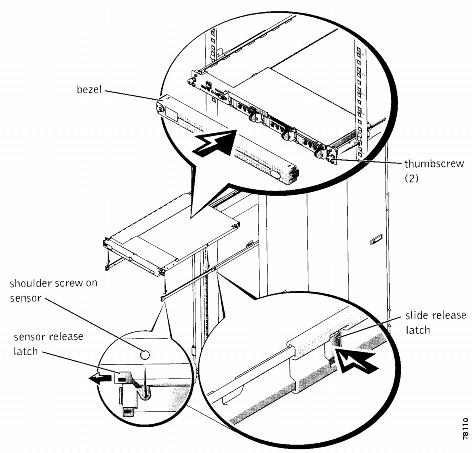
ステップ 8![]() スライドの両側にあるスライド リリース ラッチを押し、Sensor を完全にラックの中にスライドさせます(図 5 を参照)。
スライドの両側にあるスライド リリース ラッチを押し、Sensor を完全にラックの中にスライドさせます(図 5 を参照)。
ステップ 9![]() 前面シャーシ パネルの両側にある非脱落型つまみネジを押し込んで回し、Sensor をラックに固定します。
前面シャーシ パネルの両側にある非脱落型つまみネジを押し込んで回し、Sensor をラックに固定します。
ケーブル収納アームの設置

(注) ケーブル収納アームは、ラック キャビネットの右側または左側に設置できます。この手順では、ケーブル収納アームをラック キャビネットの右側に設置し、背面から見た状態を説明しています。

ヒント 複数の Sensor をラックに設置する場合は、配線を容易にするため、ケーブル収納アームを交互に設置することを考慮してください。
ステップ 1![]() ラック キャビネットの背面に向かい、背面の垂直レールに固定した右側のスライド アセンブリの末端にラッチを移動します。
ラック キャビネットの背面に向かい、背面の垂直レールに固定した右側のスライド アセンブリの末端にラッチを移動します。
ステップ 2![]() ケーブル収納アームの末端にあるタブを、スライド アセンブリの末端にあるラッチに押し込みます(図 6 を参照)。
ケーブル収納アームの末端にあるタブを、スライド アセンブリの末端にあるラッチに押し込みます(図 6 を参照)。

ステップ 3![]() もう一方のタブ(先端)を、スライド アセンブリの内部セグメントの一致するラッチに押し込みます(図 6 を参照)。
もう一方のタブ(先端)を、スライド アセンブリの内部セグメントの一致するラッチに押し込みます(図 6 を参照)。

ステップ 4![]() 反対側のスライド アセンブリの末端にあるラッチに、ストッパーを挿入します(図 6 を参照)。
反対側のスライド アセンブリの末端にあるラッチに、ストッパーを挿入します(図 6 を参照)。

(注) ストッパーは、ケーブル収納アームが後方へ移動しないように、配線されたケーブルの荷重がかかったアームの重さを支えます。

(注) 2 本支柱のラック キットには、ストッパーが 2 つあります。1 つは右側取り付け用、もう 1 つは左側取り付け用です。正しいストッパーだけを取り付けることができます。
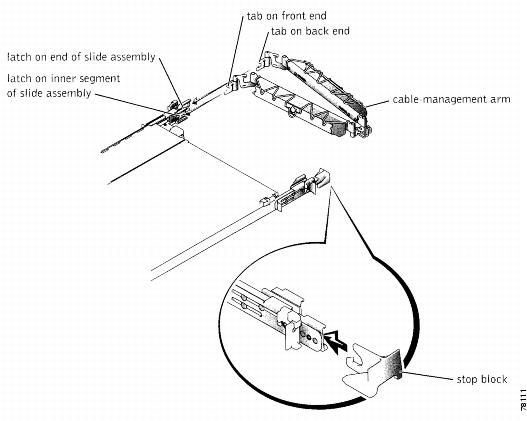
ステップ 5![]() ステータス インジケータ ケーブル プラグをコネクタに挿入します(図 7 を参照)。
ステータス インジケータ ケーブル プラグをコネクタに挿入します(図 7 を参照)。
ステップ 6![]() アーム前方部分の正面にある、浮き出した丸いボタンの上に被っているワイヤの中心、およびアーム後方部分の同様の丸いボタンに被っているワイヤを持ち上げて、ケーブル収納アームのワイヤ カバーを開きます。
アーム前方部分の正面にある、浮き出した丸いボタンの上に被っているワイヤの中心、およびアーム後方部分の同様の丸いボタンに被っているワイヤを持ち上げて、ケーブル収納アームのワイヤ カバーを開きます。
ワイヤ カバーを開くと、アームの内側にケーブルを配線することができます。
ステップ 7![]() ステータス インジケータをケーブル アセンブリの末端からケーブル収納アームに配し、ケーブル収納アームの後端のスロットにインジケータを入れます(図 7 を参照)。
ステータス インジケータをケーブル アセンブリの末端からケーブル収納アームに配し、ケーブル収納アームの後端のスロットにインジケータを入れます(図 7 を参照)。
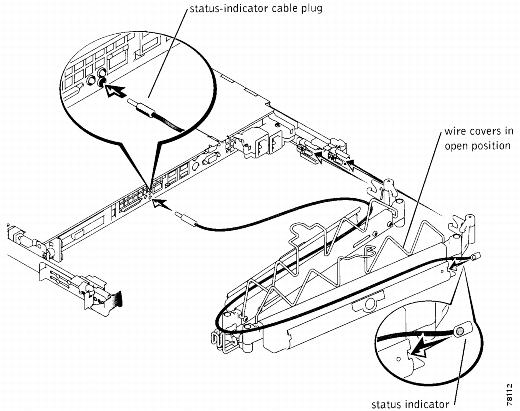
ステップ 8![]() 電源コードを背面パネルのレセプタクルに接続します。
電源コードを背面パネルのレセプタクルに接続します。

(注) ストレイン レリーフは、曲げ半径が 10 ミリメートル(0.75 インチ)までの電源コードに対応できます。電源コードは Sensor に付属しているものだけを使用します。
ステップ 9![]() ストレイン レリーフ タブのスロットにタイ ラップを取り付けます(図 8 を参照)。
ストレイン レリーフ タブのスロットにタイ ラップを取り付けます(図 8 を参照)。
ステップ 10![]() 電源レセプタクル ハウジングの脇に電源コードを曲げ、狭い輪にします。ストレイン レリーフ タイ ラップを、輪にした電源コードに余裕を持たせて取り付けます(図 8 を参照)。
電源レセプタクル ハウジングの脇に電源コードを曲げ、狭い輪にします。ストレイン レリーフ タイ ラップを、輪にした電源コードに余裕を持たせて取り付けます(図 8 を参照)。
ケーブルの配線
ステップ 1![]() I/O ケーブル コネクタを、Sensor の背面パネルにあるそれぞれのコネクタに接続します。
I/O ケーブル コネクタを、Sensor の背面パネルにあるそれぞれのコネクタに接続します。
ケーブル接続の詳細については、次の Web サイトの『 Cisco Intrusion Detection System Sensor Installation and Safety Note 』を参照してください。
http://www.cisco.com/univercd/cc/td/doc/product/iaabu/csids/sensor/index.htm
ステップ 2![]() 緩めに固定した取り外し可能なタイ ラップを 4 本(ケーブル収納アームの中央と両端に 2 本ずつ)使用して、電源ケーブルおよび I/O ケーブルをケーブル収納アームに通します。
緩めに固定した取り外し可能なタイ ラップを 4 本(ケーブル収納アームの中央と両端に 2 本ずつ)使用して、電源ケーブルおよび I/O ケーブルをケーブル収納アームに通します。

(注) この時点ではタイ ラップを完全に締めません(図 9 を参照)。ケーブル収納アームにケーブル数本分のゆとりを持たせ、ケーブルの損傷を防ぎます。
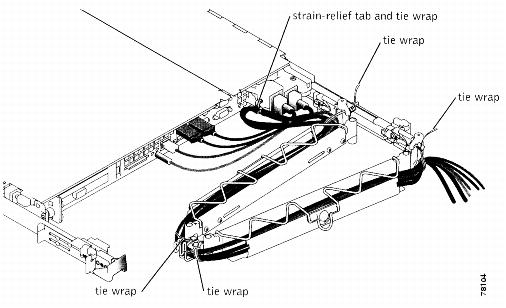
a.![]() Sensor にケーブルを接続した後、Sensor の前面を垂直レールの前面に固定しているつまみネジを抜きます。
Sensor にケーブルを接続した後、Sensor の前面を垂直レールの前面に固定しているつまみネジを抜きます。
b.![]() 完全に引き出せる位置まで Sensor を前方に引き出します。
完全に引き出せる位置まで Sensor を前方に引き出します。
c.![]() ケーブル収納アームに沿ってケーブルを配し、ヒンジの位置でケーブルの緩みを調整します。次に、取り外し可能なタイ ラップおよびワイヤ カバーを使用してケーブル収納アームにケーブルを固定します。
ケーブル収納アームに沿ってケーブルを配し、ヒンジの位置でケーブルの緩みを調整します。次に、取り外し可能なタイ ラップおよびワイヤ カバーを使用してケーブル収納アームにケーブルを固定します。

(注) Sensor を限界の位置まで引き出すと、スライド アセンブリはその位置で固定されます。システムをラックに押し戻すには、スライドの側面にあるスライド リリース ラッチを押し、Sensor をラックの中へ完全にスライドさせます。
ステップ 4![]() Sensor をラックの外と中にスライドさせて、ケーブルが正しく配線され、ケーブル収納アームの動きによってケーブルが巻きついたり、伸びたり、挟まったりしないことを確認します。
Sensor をラックの外と中にスライドさせて、ケーブルが正しく配線され、ケーブル収納アームの動きによってケーブルが巻きついたり、伸びたり、挟まったりしないことを確認します。
ステップ 5![]() Sensor がラックの外と中を移動したときに、ケーブルのゆとりが狭すぎたり、緩すぎたりせず、ケーブルを一定の場所に収納するように必要な調整を行います。
Sensor がラックの外と中を移動したときに、ケーブルのゆとりが狭すぎたり、緩すぎたりせず、ケーブルを一定の場所に収納するように必要な調整を行います。

(注) ラック ドアの取り付け方法については、ラック キャビネットに付属のマニュアルを参照してください。

2 本支柱ラックの設置
2 本支柱のキットは、センターマウント構成またはフラッシュマウント構成で設置できます。2 本支柱のキットには、メンテナンスのためにシステムをラックの外に引き出すことができる、スライド アセンブリが組み込まれています。
2 本支柱のオープン フレーム リレー ラックを床、天井または上板に正しく固定する必要があります。また可能であれば、ラックの製造会社が指定または認可している、床および壁の留め具や支えを使用して、ラックを隣接させます。

推奨の工具および部品
システムを 2 支柱のオープン フレーム リレー ラックに取り付けるには、次の工具と部品が必要です。
ラックに印をつける
2 本支柱に Sensor を設置するには、Sensor ごとに縦方向に 1 U (4.4 センチまたは 1.75 インチ)の余裕を持たせます。
ステップ 1![]() ラック正面の垂直レールに、2 本支柱のラックに設置する Sensor の底辺の位置をマークします。
ラック正面の垂直レールに、2 本支柱のラックに設置する Sensor の底辺の位置をマークします。

(注) 各 1U スペースの底部は、穴と穴の間の狭い金属部分の中央です。
ステップ 2![]() 印をつけた元の位置から上に 44 ミリメートル(1.75 インチ)測ります。
印をつけた元の位置から上に 44 ミリメートル(1.75 インチ)測ります。

(注) 汎用穴あきラックの各 1 U (44 ミリメートルまたは 1.75 インチ)の上下スペースには、3 つの穴があります。この 3 つの穴は中心から中心までの間隔で、穴の間隔(1U スペースの頭から始まる)は 15.9 mm、15.9mm、12.7 mm(0.625 インチ、0.625 インチ、0.5 インチ)です。
スライド アセンブリのラックへの設置
汎用穴あき、または幅広穴あきのどちらの 2 本支柱のオープン フレーム リレー ラックにもスライド アセンブリを設置できます。1U スライド アセンブリは、フラッシュマウント構成またはセンターマウント構成のどちらにも設置できます。
センターマウント
2 本支柱のラック キットには、センターマウント設置用のブラケットが含まれています。
センターマウント ブラケットを取り付けるには、次の手順を実行します。
ステップ 1![]() 右のスライド アセンブリの位置を決め、後ろのブラケットをスライド アセンブリの後方に向かって押します(図 10 を参照)。
右のスライド アセンブリの位置を決め、後ろのブラケットをスライド アセンブリの後方に向かって押します(図 10 を参照)。
ステップ 2![]() 印をつけた位置に右のスライド アセンブリの位置を合せ、後ろのブラケットを垂直の 2 本支柱ラックに対して前方に押し、前面および背面のセンターマウント ブラケットを 12-24 x 0.5 インチのプラスなべネジでラックに固定します(図 10 を参照)。
印をつけた位置に右のスライド アセンブリの位置を合せ、後ろのブラケットを垂直の 2 本支柱ラックに対して前方に押し、前面および背面のセンターマウント ブラケットを 12-24 x 0.5 インチのプラスなべネジでラックに固定します(図 10 を参照)。
ステップ 3![]() ステップ 1 と 2 を繰り返して左のスライド アセンブリをラックに設置します。
ステップ 1 と 2 を繰り返して左のスライド アセンブリをラックに設置します。
フラッシュマウント
フラッシュマウント ブラケットを取り付けるには、次の手順を実行します。
ステップ 1![]() 平らな表面にスライド アセンブリの先端を手前に向けて、2 つのスライド アセンブリの位置を決め、平行に置きます。中央のブラケットが上を向くように、両方のスライド アセンブリの位置を合せます(図 11 を参照)。
平らな表面にスライド アセンブリの先端を手前に向けて、2 つのスライド アセンブリの位置を決め、平行に置きます。中央のブラケットが上を向くように、両方のスライド アセンブリの位置を合せます(図 11 を参照)。

(注) フラッシュマウント設置用にスライドを準備するには、フロントマウント ブラケットを外し、180 度回転させて反対側のスライド アセンブリに取り付けます。
ステップ 2![]() #2 プラス ネジ用ドライバおよび 11/32 インチのレンチまたはナット ドライバを使用して、12-24 x 0.5 インチのプラスなべネジ 2 個、ナット 2 個、ショルダー ワッシャ 2 個を中央のブラケットから外します(図 11 を参照)。
#2 プラス ネジ用ドライバおよび 11/32 インチのレンチまたはナット ドライバを使用して、12-24 x 0.5 インチのプラスなべネジ 2 個、ナット 2 個、ショルダー ワッシャ 2 個を中央のブラケットから外します(図 11 を参照)。
ステップ 3![]() 前面のブラケットを両側のスライド アセンブリから外します。
前面のブラケットを両側のスライド アセンブリから外します。
ステップ 4![]() 1 つのスライド アセンブリから、反対のスライド アセンブリ上のネジ付き突起の方向に向けて、ブラケットの位置を決めます。ブラケットは 180 度回転させ、取り付けフランジが前方を向くようにします(図 11 を参照)。
1 つのスライド アセンブリから、反対のスライド アセンブリ上のネジ付き突起の方向に向けて、ブラケットの位置を決めます。ブラケットは 180 度回転させ、取り付けフランジが前方を向くようにします(図 11 を参照)。
ステップ 5![]() 反対側のスライド アセンブリで、前面のセンターマウント ブラケットをそれぞれ(ナットとショルダー ワッシャで)指で締めて固定します。ショルダー ワッシャ 2 個とナット 2 個はステップ 2 で外したものを使用します(図 11 を参照)。
反対側のスライド アセンブリで、前面のセンターマウント ブラケットをそれぞれ(ナットとショルダー ワッシャで)指で締めて固定します。ショルダー ワッシャ 2 個とナット 2 個はステップ 2 で外したものを使用します(図 11 を参照)。
ステップ 6![]() ステップ 2 で外した 12-24 x 0.5 インチのプラスなべネジ 2 個を使用して、取り付けたばかりの前面のブラケットをスライド アセンブリのブラケットにつなぎます(図 11 を参照)。
ステップ 2 で外した 12-24 x 0.5 インチのプラスなべネジ 2 個を使用して、取り付けたばかりの前面のブラケットをスライド アセンブリのブラケットにつなぎます(図 11 を参照)。
結果:つないだブラケットが新しい拡張背面ブラケットになります。
図 11 フロントマウント ブラケットをフラッシュマウントに再利用する
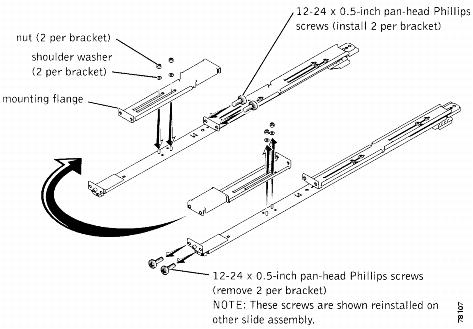
ステップ 7![]() ステップ 4 ~ 6 を繰り返して、もう一方のスライド アセンブリを構成します。
ステップ 4 ~ 6 を繰り返して、もう一方のスライド アセンブリを構成します。
ステップ 8![]() 2 本支柱ラックに印をつけた位置で左のスライド アセンブリを支え、垂直の 2 本支柱ラックの後ろに対して拡張背面ブラケットの位置をしっかりと調整し、2 本支柱のレールに 12-24 x 0.5 インチのプラスなべネジ 2 個で固定します(図 12 を参照)。
2 本支柱ラックに印をつけた位置で左のスライド アセンブリを支え、垂直の 2 本支柱ラックの後ろに対して拡張背面ブラケットの位置をしっかりと調整し、2 本支柱のレールに 12-24 x 0.5 インチのプラスなべネジ 2 個で固定します(図 12 を参照)。
ステップ 9![]() スライド アセンブリの前面のブラケットを 2 本支柱のレールに 12-24 x 0.5 インチのプラスなべネジ 2 個で固定します(図 12 を参照)。
スライド アセンブリの前面のブラケットを 2 本支柱のレールに 12-24 x 0.5 インチのプラスなべネジ 2 個で固定します(図 12 を参照)。
ステップ 10![]() ステップ 8 と 9 を繰り返して右のスライド アセンブリをラックに設置します。
ステップ 8 と 9 を繰り返して右のスライド アセンブリをラックに設置します。
ステップ 11![]() 両側のスライドアセンブリにあるマウント ブラケットの、指で締めたナットを 11/32 インチのレンチまたはナット ドライバを使用して完全に締めます。
両側のスライドアセンブリにあるマウント ブラケットの、指で締めたナットを 11/32 インチのレンチまたはナット ドライバを使用して完全に締めます。
図 12 フラッシュマウント構成へのスライド アセンブリの設置
Sensor のラックへの設置
Sensor のラックへの設置については、「Sensor のラックへの設置」 を参照してください。
ケーブル収納アームの設置
ケーブル収納アームの設置については、「ケーブル収納アームの設置」 を参照してください。
ケーブルの配線
ケーブルの配線については、「ケーブルの配線」 を参照してください。
関連マニュアル
Sensor および侵入検知の詳細については、Web サイトで次の関連マニュアルを参照してください。
•![]() Cisco Intrusion Detection System Sensor Installation and Safety Note
Cisco Intrusion Detection System Sensor Installation and Safety Note
http://www.cisco.com/univercd/cc/td/doc/product/iaabu/csids/sensor/index.htm
•![]() Cisco Intrusion Detection System Sensor Configuration Note Version 3.0
Cisco Intrusion Detection System Sensor Configuration Note Version 3.0
http://www.cisco.com/univercd/cc/td/doc/product/iaabu/csids/csids6/index.htm
•![]() Release Notes for Cisco Intrusion Detection System Sensor Version 3.0(1)S4
Release Notes for Cisco Intrusion Detection System Sensor Version 3.0(1)S4
http://www.cisco.com/univercd/cc/td/doc/product/iaabu/csids/csids6/index.htm
•![]() Cisco Secure Intrusion Detection System Signature Engines Version 3.0
Cisco Secure Intrusion Detection System Signature Engines Version 3.0
http://www.cisco.com/univercd/cc/td/doc/product/iaabu/csids/csids6/index.htm
•![]() Cisco Intrusion Detection System Director for UNIX Configuration and Operations Guide Version 2.2.3
Cisco Intrusion Detection System Director for UNIX Configuration and Operations Guide Version 2.2.3
http://www.cisco.com/univercd/cc/td/doc/product/iaabu/csids/csids7/index.htm
•![]() Release Notes for Cisco Intrusion Detection System Director for UNIX Version 2.2.3
Release Notes for Cisco Intrusion Detection System Director for UNIX Version 2.2.3
http://www.cisco.com/univercd/cc/td/doc/product/iaabu/csids/csids7/index.htm
•![]() Cisco Intrusion Detection System Internal Architecture
Cisco Intrusion Detection System Internal Architecture
http://www.cisco.com/univercd/cc/td/doc/product/iaabu/csids/index.htm
•![]() Intrusion Detection Planning Guide
Intrusion Detection Planning Guide
http://www.cisco.com/univercd/cc/td/doc/product/iaabu/idpg/index.htm
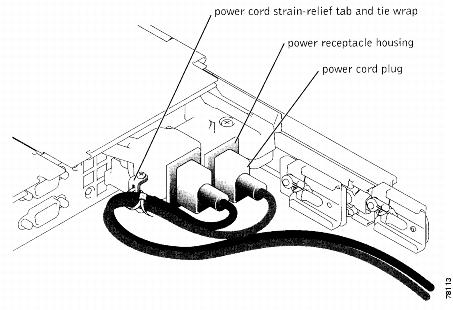
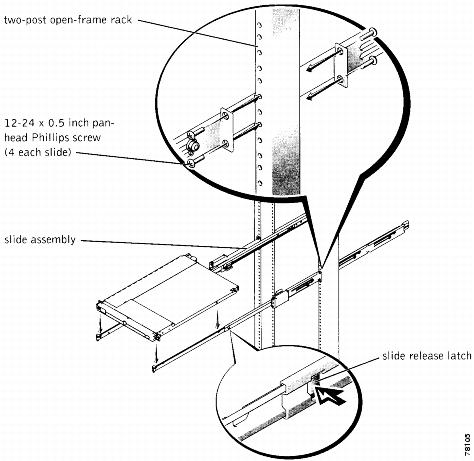
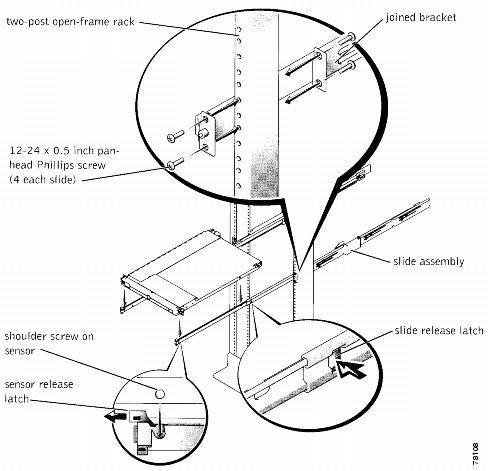
 フィードバック
フィードバック